phone se sd card me app kaise transfer kare 2021 | mobile ke app SD card mein Kaise dalen
सबसे पहले आपको ऐप डाउनलोड करना है डाउनलोड करने के लिए आप सीधा play store से भी ऐप डाउनलोड कर सकते हो लेकिन अगर आप जाकर के play store पर जिसे का नाम सर्च करते हो तो वहां पर आपको नाम से बहुत सारे डुप्लीकेट एप्स दिख जाएंगे आपको समझ में नहीं आएगा
कौन सा डाउनलोड करना है तो इसीलिए मैंने ऊपर एप डाउनलोड लिंक दिया है आप सबसे पहले उस लिंक के ऊपर क्लिक करो उसके ऊपर जैसे आप क्लिक करते हो उसके बाद फिर अब सीधा प्ले स्टोर पर चले जाओगे अब वहां पर आपको एक इंस्टॉल के नाम से एक बटन दिखेगा आपको उसके ऊपर क्लिक करना है और ऐप को डाउनलोड करना है
सबसे पहले आप ऐप डाउनलोड कर लो एप डाउनलोड करने के बाद फिर आपको ऐप को ओपन करना है जैसे ही वह डाउनलोड हो के इंस्टॉल हो जाता है उसके बाद आप आपके सामने कुछ इस तरीके से ओपन हो जाएगा जैसे कभी आप देख सकते हो अब आपको जो भी एप्लीकेशन अपने एसडी कार्ड में डालना है
इसके पहले आपको यहां पर देखना है कोने में स्टार के बगल में तीन बिंदी आपको देखने के लिए मिलती है उसके ऊपर आपको क्लिक करना है
जैसे कभी आप यहां पर इस स्क्रीनशॉट में देख सकते आपको तीन बिंदी देख रही होंगी आपको इन्हीं तीन बिंदी के ऊपर क्लिक कर रहे हैं आप इन तीन बिंदी के ऊपर क्लिक करके आप यह जो एप्लीकेशन आपके मुंह होने वाले हैं
उसका लोकेशन चेंज कर सकते हो यानी कि आप यहां पर एसडी कार्ड सिलेक्ट कर सकते हो तो इसके लिए आपको यहां पर जो तीन बिंदी है इसके ऊपर क्लिक करना जरूरी है आप यहां पर इस पर क्लिक कर दो
तो अब जैसे कि आपने 3dot के ऊपर क्लिक कर दिया फिर अब आपके सामने यहां पर दो ऑप्शन आते हैं पहला होता है जिसमें लिखा था सिलेक्ट ऑल अगर आप सिलेक्ट ऑल वाला ऑप्शन सेलेक्ट करते हो तो इसमें सभी एप्लीकेशन ऑफिस सिलेक्ट हो जाएंगे लेकिन अभी हमें एप्लीकेशन सिलेक्ट नहीं करना है
अभी हमें जो इसका लोकेशन है जो मुंह एप्लीकेशन लोकेशन उसका चेंज करना है तो इसके लिए हमें करना क्या यहां पर आपको सेटिंग वाला जो ऑप्शन मिलता है दूसरा वाला ऑप्शन सेटिंग के नाम से है आपको उसके ऊपर क्लिक करना है सेटिंग के ऊपर तो जैसे आप सेटिंग के ऊपर क्लिक करते हो
जैसे कि आपने सेटिंग वाली ऑप्शन को चुना और आप सेटिंग वाले ऑप्शन के ऊपर क्लिक कर देते हो अब उसके बाद आपके सामने यहां पर बहुत सारे ऑप्शन आएंगे तो हम आपको यहां पर जो सबसे पहला ऑप्शन आपको देखने के लिए मिलता है जिसमें लिखा रहता है save path आपको इसी के ऊपर क्लिक करना जो save path लिखा हुआ है तो आप सिंपल से उसके ऊपर क्लिक कर दो
तो आपने जैसे ही save path के ऊपर क्लिक कर दिया अब आपके सामने कुछ इस तरीके से ऑप्शंस देखने के लिए मिलेंगे जिसमें से आपके फोन में जितने भी फोल्डर होंगे वह सारे फोल्डर आपको यहां पर देखने के लिए मिल जाते हैं अब आपको करना क्या यहां पर ध्यान से समझिए अब आपको यहां पर वह अपना फोल्डर सिलेक्ट कर रहा है जिसके अंदर सारे एप्लीकेशन आपको लेकर जाना है
अगर आपको अपने एसडी कार्ड में लेना है तो आपको एसडी कार्ड का फोल्डर सिलेक्ट करना है अगर आपको अपने फोन स्टोरेज में एप्लीकेशंस का बैकअप लेना है तो आप अपने फोन स्टोरेज में भी ले सकते हो अगर एसडी कार्ड में लेना है तो आप एसडी कार्ड का एक फोल्डर सिलेक्ट कर लो और फिर आपको किट के ऊपर क्लिक कर देना है
अब आपको यह सेटिंग सेव करने के लिए ऊपर जो आपको प्लस के बगल में एक टिक का ऑप्शन दिखता है उसके ऊपर आपको क्लिक करना होगा अगर आप इसके ऊपर क्लिक नहीं करोगे तो
आपकी सेटिंग सेव नहीं होंगी आपको सेटग सेव करना बहुत जरूरी है तो इसके लिए आपको जो ऊपर टिक्का ऑप्शन देखता है जो आपको टिक्का एकन दिखता है उसके ऊपर आपको क्लिक कर देना है जैसे ही आप उसके ऊपर क्लिक कर देते हो
अब आपके फोन में जितने भी एप्स होंगे जो भी आपने डाउनलोड किए हैं वह सारे ऐप आपको यहां पर देखने के लिए मिल जाते हैं अब जो भी ऐप आप अपने एसडी कार्ड यानी कि अपने मेमोरी कार्ड में डालना चाहते हो अब आपको करना क्या है उसके ऊपर एक बार क्लिक करना है
जैसे आप अपनी उसके ऊपर क्लिक करते हो जिसको आप अपने एसडी कार्ड में डालना चाहते हो तो आप उसके ऊपर एक बार सिर्फ क्लिक कर दो जैसे ही आप एक बार उसके ऊपर क्लिक करोगे तो वह एप ऑटोमेटिक आपके एसडी कार्ड में चला जाएगा और जैसे आप कैसे भी कार्ड में चला जाता है वह उसके बाद फिर वहां से आप उसे इंस्टॉल कर सकते हो
लेकिन जो एप्लीकेशन है वह आपकी फोन में ही रहेगा और रन करेगा आपके फोन से ही सिर्फ एसडी कार्ड में बैकअप लिया जा सकता है बस अभी माली जी अगर आप एप अनइनस्टॉल कर देते हो
अगर आपको दोबारा से उसकी जरूरत पड़ती है तो आप उसे बिना डाउनलोड किए हुए आपसे डायरेक्ट इंस्टॉल कर पाओगे अपने एसडी कार्ड में जा यहां पर आपने इसको अभी सेव किया है तो वहां से आप अपना ऐप को डाउनलोड नहीं करना पड़ेगा







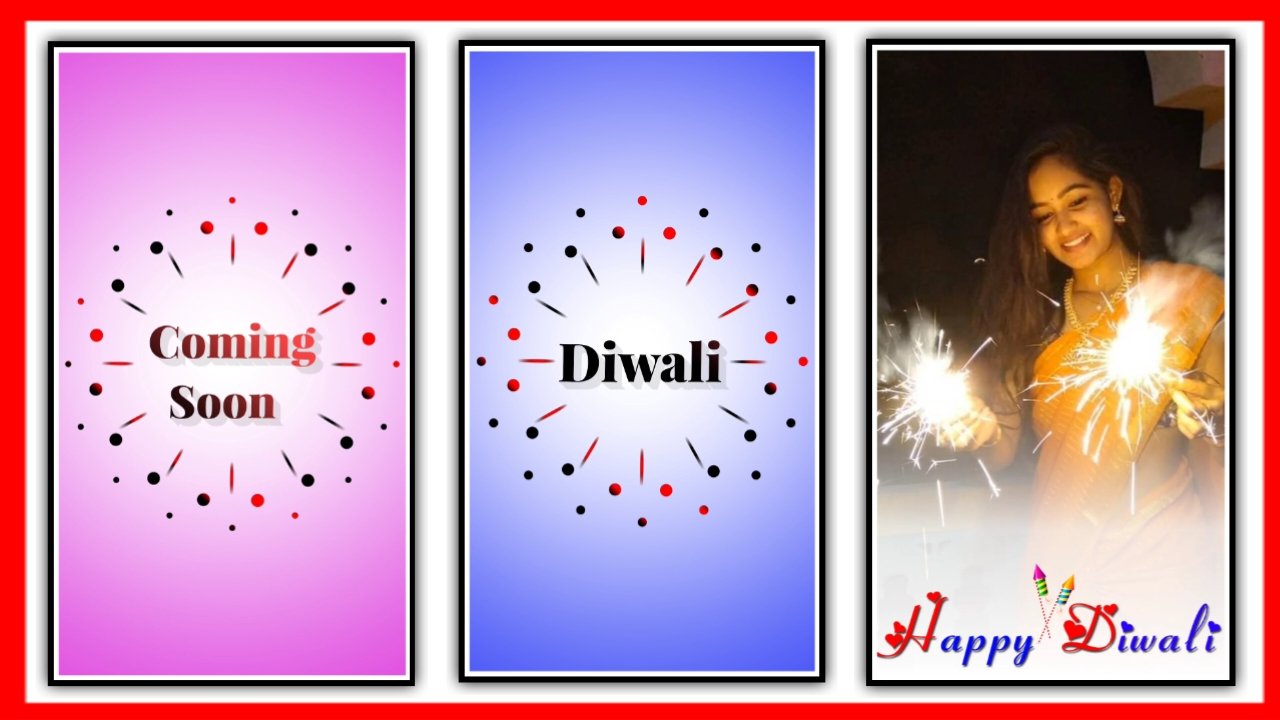




Hiiiii
Siempre que haya una red, puede grabar en tiempo real de forma remota, sin instalación de hardware especial.
sprunki
sprunki
Incrível como seu post é envolvente! Muito bem feito! Sua dedicação é inspiradora! Parabéns por esse excelente post! Sua criatividade é contagiante! 🙏🏾 https://kurier.today/